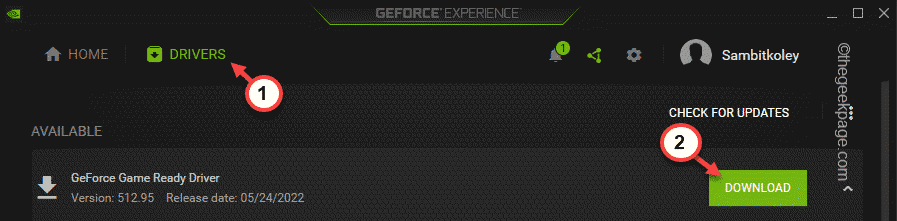오래된 그래픽 드라이버로 인해 CSGO가 멈출 수 있음
- CS: GO 정지 또는 끊김 현상은 오래된 그래픽 카드 때문일 수 있습니다.
- Steam의 호환성 모드를 비활성화하면 문제를 해결할 수 있습니다.
- 그래픽 드라이버를 업데이트하면 정지 문제가 해결됩니다.

엑스다운로드 파일을 클릭하여 설치
이 소프트웨어는 드라이버를 계속 실행하여 일반적인 컴퓨터 오류 및 하드웨어 오류로부터 안전하게 보호합니다. 이제 간단한 3단계로 모든 드라이버를 확인하십시오.
- DriverFix 다운로드 (확인된 다운로드 파일).
- 딸깍 하는 소리 스캔 시작 문제가 있는 모든 드라이버를 찾습니다.
- 딸깍 하는 소리 드라이버 업데이트 새 버전을 얻고 시스템 오작동을 방지합니다.
- DriverFix가 다운로드되었습니다. 0 이번 달 독자 여러분.
Counter Strike Global Offensive(CS: GO)의 많은 플레이어는 It에 영향을 미치는 문제 때문에 게임을 플레이하는 데 어려움을 겪습니다. CS: GO 정지 및 말더듬이 그 중 하나입니다.
또한 플레이어는 경험에 대해 불평합니다. CS 재생 시 패킷 손실: GO 그들의 장치에서.
CS: GO가 멈추거나 끊기는 이유는 무엇입니까?
정지 또는 말더듬과 같은 요인으로 인해 Counter Strike Global Offensive(CS: GO) 게임 문제. 가장 일반적인 것은 오래된 게임 클라이언트입니다. PC의 CS: GO 게임 클라이언트가 업데이트되지 않으면 영향을 미치는 버그를 수정할 수 없기 때문에 오류가 발생할 수 있습니다.
또한 정지 또는 말더듬의 원인이 될 수 있는 다양한 기타 요인은 다음과 같습니다.
- 오래된 그래픽 드라이버 – 게임은 많은 그래픽 기능을 사용하기 때문에 오래된 그래픽 카드와 같은 문제가 영향을 미칩니다. 당신은 우리의 가이드를 확인할 수 있습니다 Windows 11에서 오래된 드라이버 오류 수정.
- 다른 앱과의 간섭 – PC의 백그라운드에서 실행 중인 다른 앱의 활동으로 인해 게임에 문제가 발생하는 것이 일반적입니다. 이 앱은 대부분의 시스템 리소스, 게임에서 사용할 수 있는 것이 거의 또는 전혀 남지 않습니다.
- 호환성 문제 – 사용자는 게임이 장치와 호환되지 않는 경우 CS: GO에서 정지 또는 끊김과 같은 문제가 발생할 수 있습니다. 게임의 시스템 요구 사항에 따라 최소 및 권장 사양이 결정됩니다.
이러한 원인은 플레이어마다 다를 수 있지만 PC의 일부 설정을 조정하여 문제를 해결할 수 있습니다.
CS: GO에서 정지 또는 끊김 현상을 어떻게 수정합니까?
고급 문제 해결 단계를 진행하기 전에 다음 확인을 수행하십시오.
- 백그라운드 앱 끄기 PC에서 실행 중입니다.
- 컴퓨터에 충분한 디스크 공간이 있는지 확인하십시오.
- 안전 모드에서 Windows 다시 시작 동결이 지속되는지 확인하십시오.
문제가 지속되면 다음 해결 방법을 시도하십시오.
1. 그래픽 드라이버 업데이트
- 누르다 윈도우 + 아르 자형 시작하는 키 달리다 대화 상자, 입력 devmgmt.msc, 그리고 클릭 좋아요 를 열려면 기기 관리자.
- 확장 디스플레이 어댑터, 마우스 오른쪽 버튼으로 그래픽 드라이버을 클릭하고 드라이버를 업데이트합니다.

- 그런 다음 선택 드라이버를 자동으로 검색합니다.

- 컴퓨터를 다시 시작하고 문제가 지속되는지 확인하십시오.
가이드 읽기 Windows 11에서 드라이버 업데이트 위의 단계를 통과할 수 없는 경우.
빠르고 안전한 드라이버 업데이트를 원하는 경우 오래된 드라이버를 모두 자동으로 찾아 업데이트하는 전문 도구인 DriverFix를 사용하는 것이 좋습니다.

DriverFix
이 놀라운 도구를 사용하여 모든 드라이버를 빠르고 안전하게 업데이트하십시오.
2. Steam 오버레이 활성화
- 왼쪽 클릭 시작 버튼, 유형 증기 검색 창에서 실행하십시오.
- 클릭 증기 탭하고 선택 설정.

- 에 명중 인게임을 클릭한 다음 옆의 체크박스를 선택합니다. 게임 내에서 Steam 오버레이를 활성화하십시오.

- 딸깍 하는 소리 좋아요 변경 사항을 저장합니다.
- 게임 클라이언트를 다시 시작하고 문제가 지속되는지 확인하십시오.
Steam 오버레이를 활성화하면 게임이 결함이나 정지 없이 원활하게 실행될 수 있습니다. 만약 Steam 오버레이가 작동하지 않습니다 PC에서 작동시키는 방법에 대한 가이드를 읽어보세요.
- Sea of Thieves가 계속 충돌합니까? 중지하는 방법은 다음과 같습니다.
- Valorant 높은 CPU 사용량: 100%가 되면 낮추는 방법
3. 게임 파일의 무결성 확인
- 왼쪽 클릭 시작 버튼, 유형 증기 검색 창에서 실행하십시오.
- 클릭 도서관 탭하여 검색 카운터 스트라이크: 글로벌 오펜시브.

- 게임을 마우스 오른쪽 버튼으로 클릭하고 속성 드롭다운에서
- 클릭 로컬 파일 탭과 게임 파일의 무결성 확인 단추.

전문가 팁:
후원
특히 리포지토리가 손상되었거나 Windows 파일이 누락된 경우 일부 PC 문제는 해결하기 어렵습니다. 오류를 수정하는 데 문제가 있는 경우 시스템이 부분적으로 손상되었을 수 있습니다.
컴퓨터를 스캔하고 결함이 무엇인지 식별하는 도구인 Restoro를 설치하는 것이 좋습니다.
여기를 클릭하세요 다운로드하고 복구를 시작합니다.
게임 파일을 확인하고 누락되거나 손상된 파일을 복구합니다.
4. 호환성 모드 비활성화
- 누르다 윈도우 + 아르 자형 를 열려면 달리다 대화 상자에서 텍스트 막대에 다음을 복사하여 붙여넣고 클릭 좋아요:
C:\프로그램 파일 (x86)\Steam - 에서 스팀 디렉토리, 찾기 Steam.exe 파일을 마우스 오른쪽 버튼으로 클릭하고 선택하십시오. 속성.

- 선택 호환성 탭하고 상자가 있는지 확인하십시오. 호환 모드 확인됩니다. 그렇다면 상자를 선택 취소하고 변경 사항을 저장하십시오.

- Steam 클라이언트를 다시 시작하고 문제가 지속되는지 확인하십시오.
비활성화 Steam 호환성 모드 게임이 멈추거나 끊기는 문제를 해결합니다.
5. 시스템 요구 사항 확인
PC에서 원활하게 실행할 수 있는지 확인하려면 CS: GO 시스템 요구 사항을 확인해야 합니다. 스팀 페이지로 이동 Counter Strike Global Offensive(CS: GO) 시스템 요구 사항을 확인합니다.
다음 항목에 관심이 있을 수 있습니다. CS를 위한 최고의 노트북: GO 요구 사항 문제를 피하기 위해. 또는 독자가 가이드를 확인할 수 있습니다. CS 수정: 비디오 설정을 저장하지 않는 GO 당신의 PC에.
인터넷 속도가 빠른데 왜 게임이 느려지나요?
ㅏ 느린 인터넷 속도 게임 지연에 대해 항상 책임이 있는 것은 아닙니다. 다른 요인들도 여기서 중요한 역할을 합니다. 예를 들어 데이터 패킷이 사용자 쪽에서 서버에 도달하는 데 걸리는 시간인 대기 시간이 길 수 있습니다.
또한 라우터와 상당한 거리에 있을 경우 속도가 느려져 게임 성능에 영향을 미칠 수 있습니다. 이러한 이유로 많은 사람들이 게임을 할 때 유선 연결로 전환할 것을 권장합니다.

게다가 다른 백그라운드 프로그램이 네트워크 리소스를 독차지하면 게임이 지연될 수 있습니다. 에서 확인할 수 있습니다. 리소스 모니터 문제가 있는 프로그램을 종료합니다.
CS: GO에 144hz가 필요한가요?
144Hz 디스플레이가 반드시 필요한 것은 아니지만, 확실히 게임 플레이를 향상시키고 더 재미있게 만들 것입니다. 60FPS의 프레임 속도로 60Hz 모니터에서 CS: GO를 플레이하는 많은 사용자들도 만족스러워 보입니다.
경쟁적인 게임을 즐기는 사람들에게 144Hz 모니터는 확실히 큰 추가 기능이 될 것이지만 약간의 추가 비용을 지불해야 합니다.
그리고 우리가 주제를 다루는 동안 몇 가지 빠른 팁과 요령을 확인하여 게임용 Windows 최적화 하드웨어를 업그레이드하지 않고도 최상의 성능을 얻을 수 있습니다.
추가 질문이나 제안 사항이 있으면 아래 의견에 친절하게 알려주십시오.
여전히 문제가 있습니까? 이 도구로 문제를 해결하세요.
후원
위의 조언으로 문제가 해결되지 않으면 PC에서 더 심각한 Windows 문제가 발생할 수 있습니다. 추천합니다 이 PC 수리 도구 다운로드 (TrustPilot.com에서 우수 등급으로 평가됨) 쉽게 해결할 수 있습니다. 설치 후 다음을 클릭하기만 하면 됩니다. 스캔 시작 버튼을 누른 다음 모두 고쳐주세요.